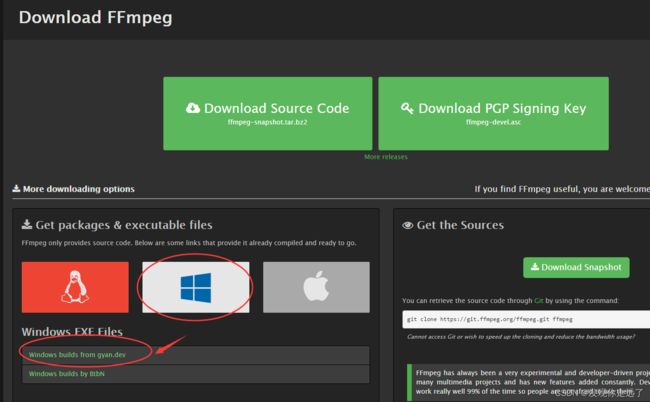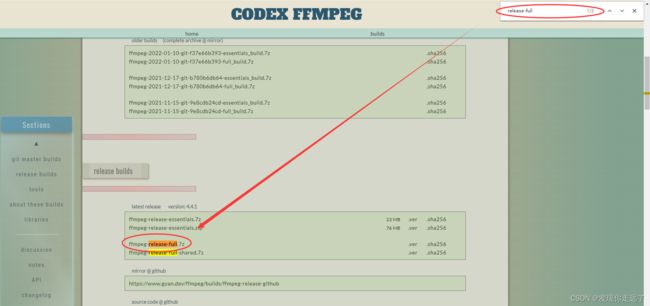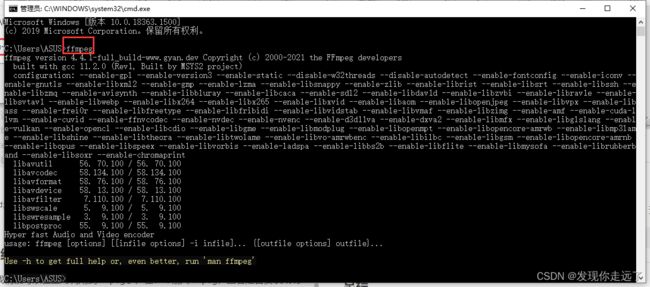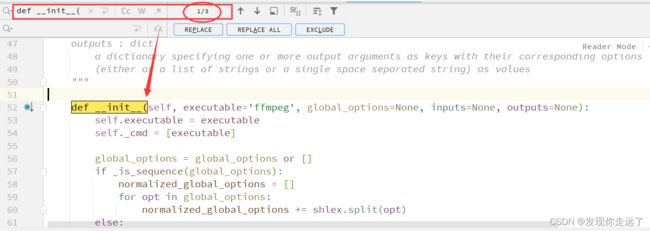【Python】ffmpeg的安装配置和python中使用ffmpy(保姆级图文)
目录
-
- 1. ffmpeg的安装配置
-
- 1.1 下载ffmpeg
- 1.2 配置环境变量
- 1.3 测试安装ffmpeg结果
- 2. python中使用ffmpy
-
- 2.1 安装ffmpy包
- 2.2 测试例子
- 2.3 与 2.4 2种方法的区别
- 2.3 给ffmpy包配置ffmpeg路径(也可以使用2.4 两种方法个人喜好)
- 2.4 不用修改源码的方法(可替代2.3的步骤)
- 总结
欢迎关注 『Python』 系列,持续更新中
欢迎关注 『Python』 系列,持续更新中
python中使用ffmpy需要基于,ffmpeg的安装配置
1. ffmpeg的安装配置
1.1 下载ffmpeg
前往ffmpeg官网
https://ffmpeg.org/download.html
1.2 配置环境变量
下载好解压得到
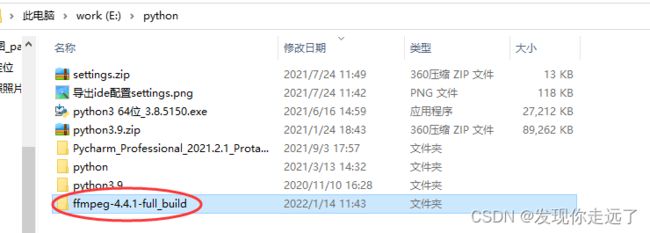
得到ffmpeg.exe的路径 E:\python\ffmpeg-4.4.1-full_build\bin
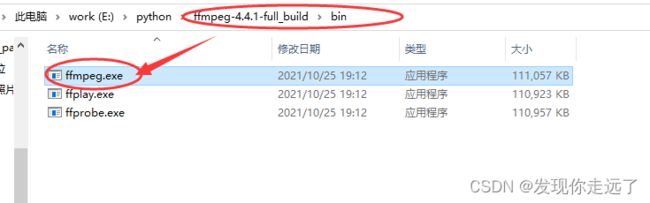
将ffmpeg.exe的路径填入环境变量path中

1.3 测试安装ffmpeg结果
添加完环境变量,我们就可以在全局调用到ffmpeg了,在cmd输入ffmpeg,查看是否安装成功
ffmpeg
2. python中使用ffmpy
先安装ffmpy包,然后要配置包的路径。
2.1 安装ffmpy包
pip install ffmpy
2.2 测试例子
官方的一个测试安装demo
import ffmpy3
ff = ffmpy3.FFmpeg(
inputs={'input.mp4': None},
outputs={'output.avi': None}
)
ff.run()
如果出现了报错信息 Executable 'ffmpeg' not found,意味着你还要进行步骤2.3
raise FFExecutableNotFoundError("Executable '{0}' not found".format(self.executable))
ffmpy3.FFExecutableNotFoundError: Executable 'ffmpeg' not found
2.3 与 2.4 2种方法的区别
2.3 修改库内默认的ffmpeg路径,以后都可以直接调用,理解为环境变量。
2.4 是以后每次调用都要手动在executable参数中加入路径。因为本人比较懒,出于方便的需要,不想记住路径每次都要输入一次路径,所以我采用2.3的方法。
2.3 给ffmpy包配置ffmpeg路径(也可以使用2.4 两种方法个人喜好)
这个路径和添加环境变量的路径是一样的,只是在末尾加上了ffmpeg。
注意:将路径中的\改为/ ,否则会解析出错。

成功,这里的报错是没有找到文件,当前路径下没有 input.mp4 文件
但是你会看到这里框框的内容和之前cmd检测ffmpeg是否安装成功的内容一样,说明此时你已经安装成功了!
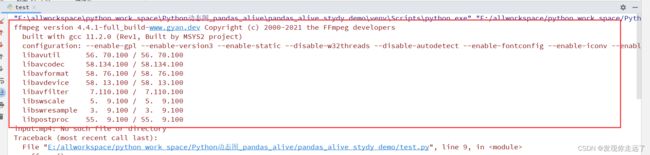
2.4 不用修改源码的方法(可替代2.3的步骤)
这个方法来自博文评论的小伙伴超哥--(可联系我侵删)
下面的FFmpeg = r"E:\ffmpeg\bin\ffmpeg.exe"路径是你的ffmpeg文件路径
FFmpeg = r"E:\ffmpeg\bin\ffmpeg.exe"
ff = ffmpy3.FFmpeg(
executable=FFmpeg,
inputs={old: None},
outputs={new: None}
)
总结
大家喜欢的话,给个,点个关注!继续跟大家分享敲代码过程中遇到的问题!
版权声明:
发现你走远了@mzh原创作品,转载必须标注原文链接
Copyright 2022 mzh
Crated:2022-1-14
欢迎关注 『Python』 系列,持续更新中
欢迎关注 『Python』 系列,持续更新中
【Python安装第三方库一行命令永久提高速度】
【使用PyInstaller打包Python文件】
【更多内容敬请期待】